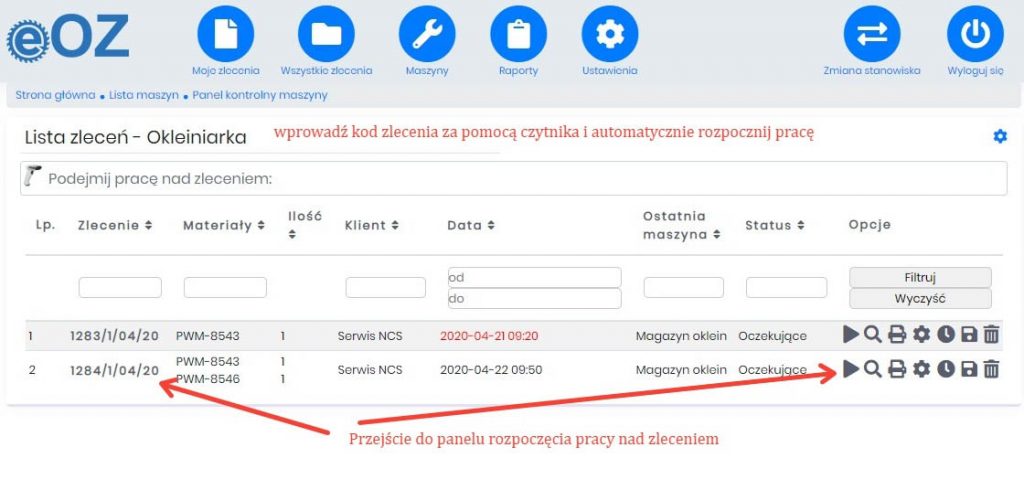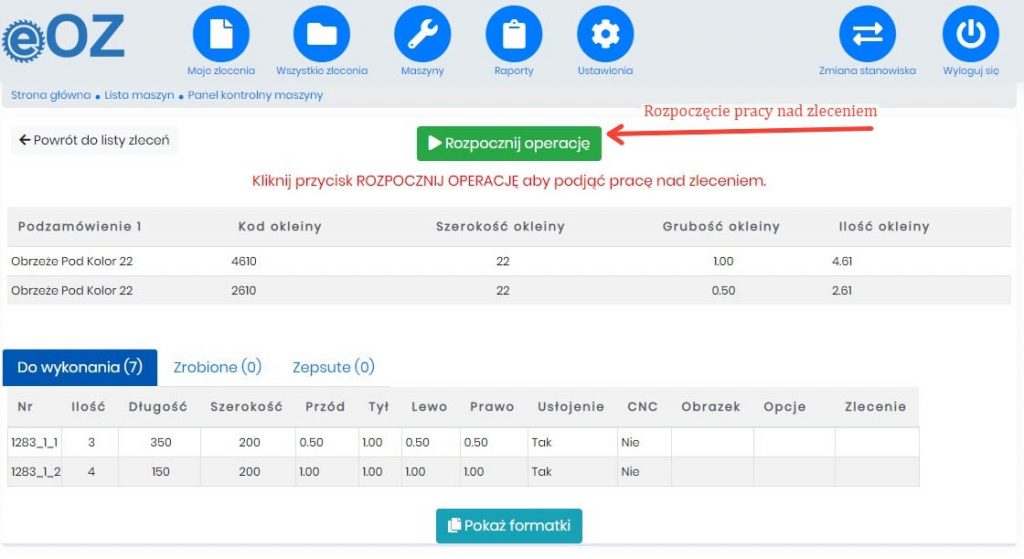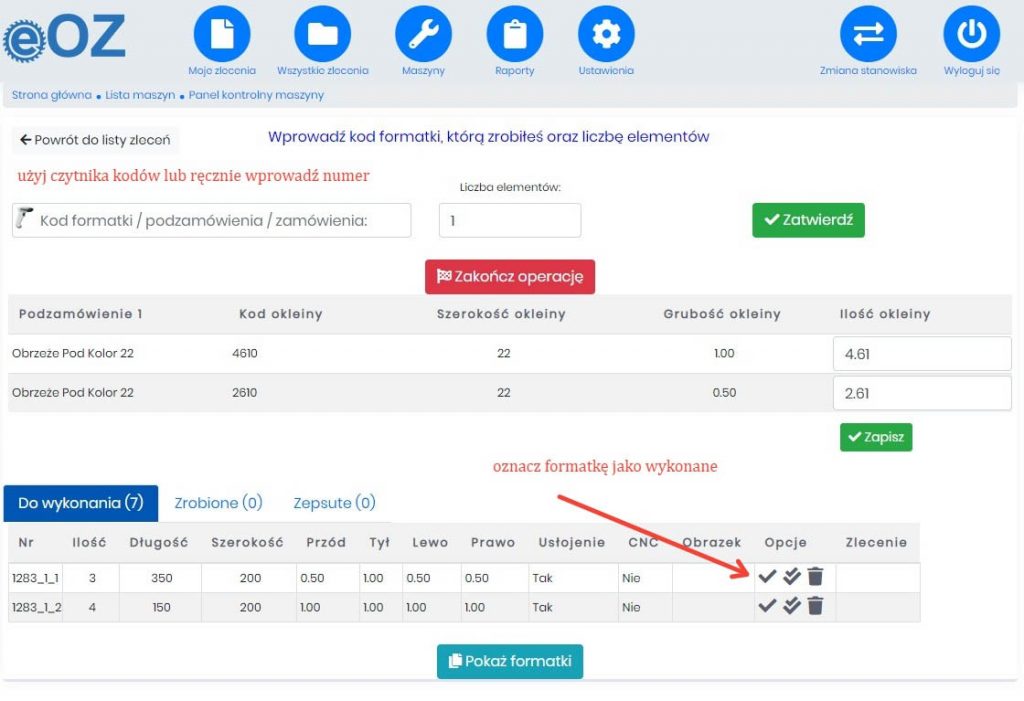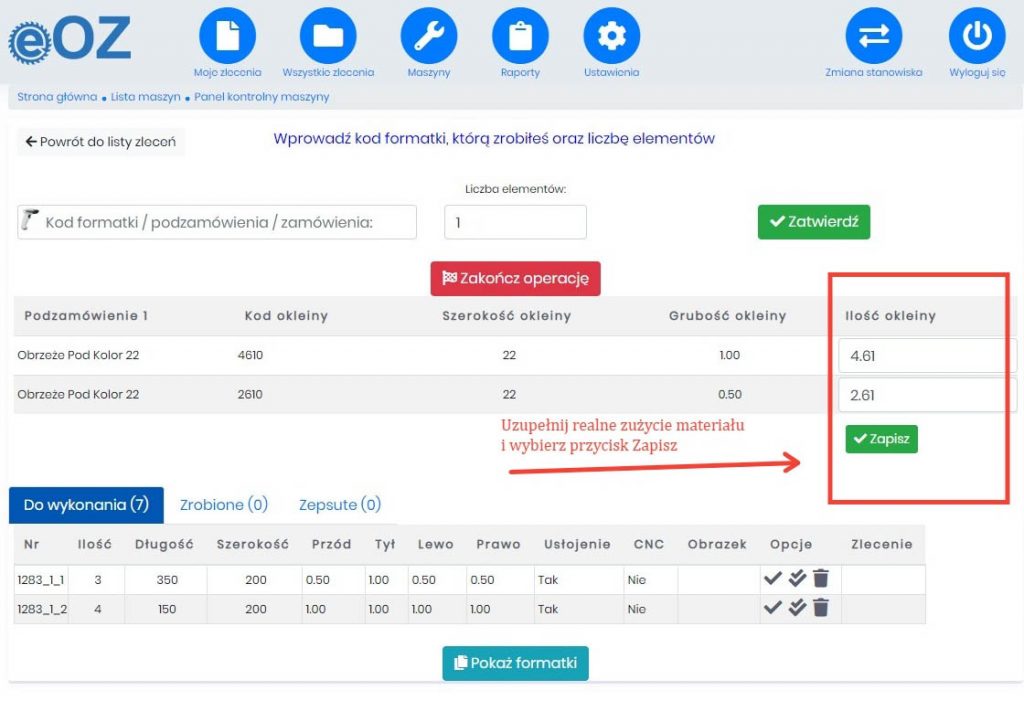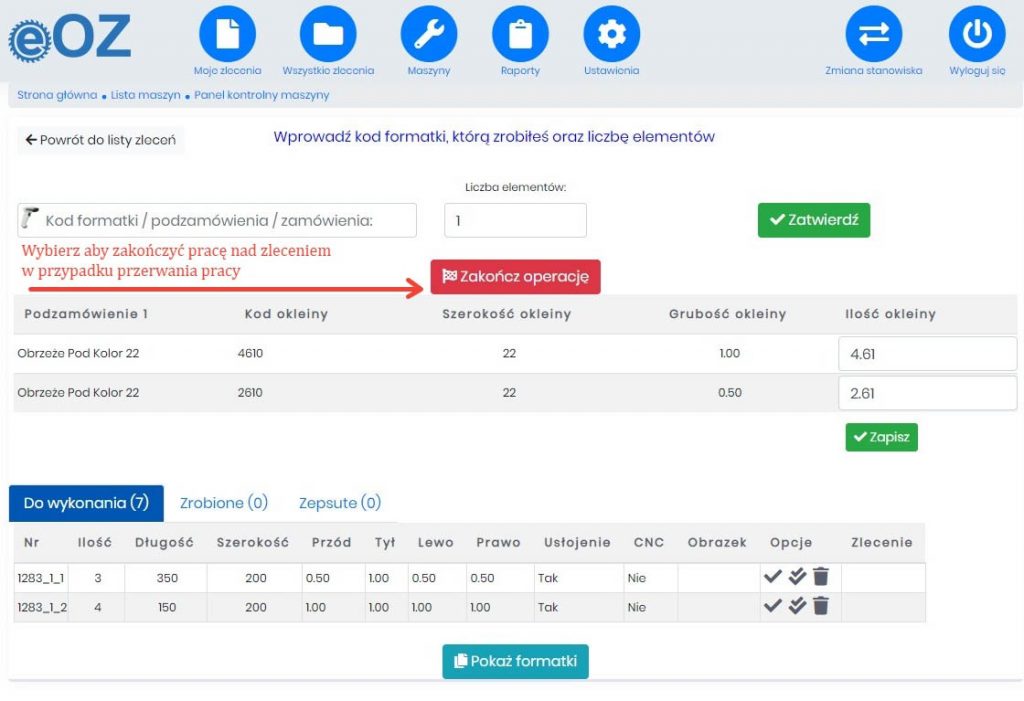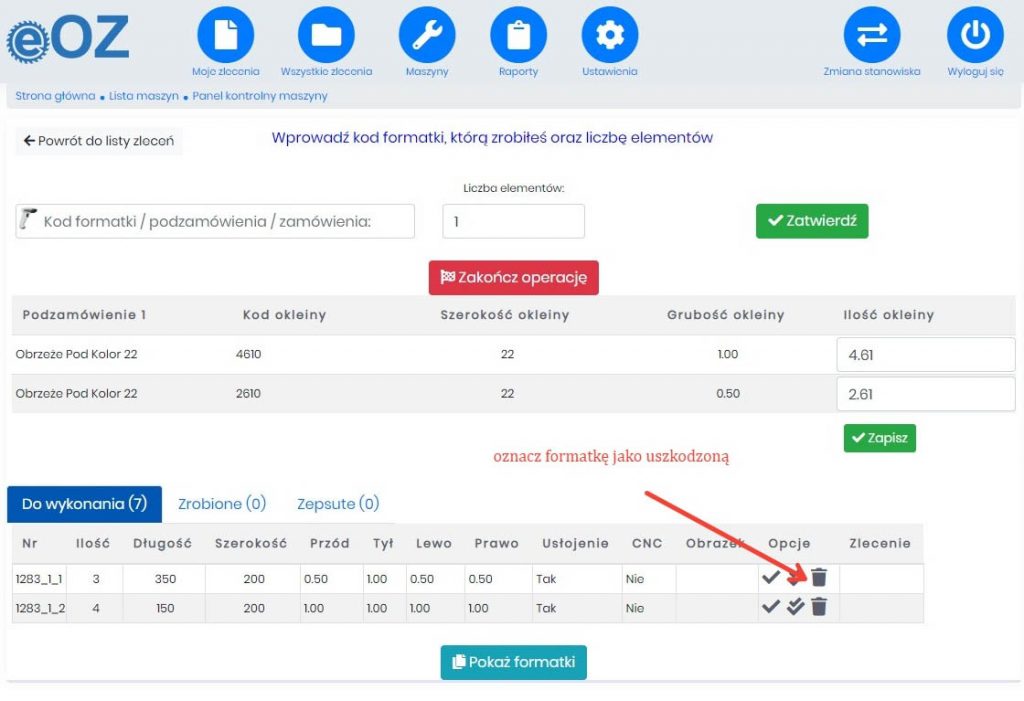Panel obsługi składa się z tabeli zawierającej listę zleceń oraz panelu obsługi zlecenia.
Aby rozpocząć pracę nad zleceniem należy zeskanować czytnikiem jego kod z Karty zlecenia lub wybrać ręcznie opcję rozpoczęcia pracy nad zleceniem.
Rozpoczęcie pracy za pomocą czytnika
- wystarczy zeskanować kod zlecenia z karty produkcji
Rozpoczęcia pracy ręcznie:
- wybieramy opcję „Przejdź do realizacji zlecenia”
Lista zleceń do realizacji
Zawiera m.in następujące dane:
- Numer zlecenia
- Listę i ilość materiałów
- Nazwę klienta
- Planowaną datę realizacji
- Ostatnią maszynę na której znajdowała się zlecenie
- Aktualny status jego realizacji na aktualnej maszynie
Ponadto w zależności od uprawnień lista zawiera opcje:
- Podgląd zlecenia
- Kartę zlecenia
- Edycję statusu zlecenia
- Usuwanie zlecenia
- Przeniesienie zlecenia do archiwum
- Raport czasu pracy na zleceniu
Panel realizacji zlecenia
W przypadku ręcznego rozpoczęcia pracy nad zleceniem należy wybrać przycisk „Rozpocznij operację”, w przypadku użycia czytnika rozpoczęcia pracy nad zleceniem nastąpi automatycznie.
Panel zawiera tabelę z ogólną listą formatek z tego zlecenia i wszystkich jego podzleceń
oraz dodatkowe szczegółowe zestawienia formatek pogrupowane według statusu wykonania:
- Do wykonania
- Wykonane
- Uszkodzone
Oznaczanie formatki jako wykonanej
W celu odznaczenia w systemie konkretnej formatki jako wykonanej można:
- zeskanować czytnikiem kodów unikalny kod kreskowy formatki (kod formatki) znajdującej się na jej etykiecie
- ręcznie wpisać kod formatki oraz uzupełnić pole ilość sztuk
- wybrać formatkę z listy w tabeli ogólnej
- wybrać opcję „wykonaj element” z listy szczegółowej „do wykonania”
Oznaczenie podzlecenia jako wykonanego
Użytkownik może użyć opcji oznaczenia całego podzlecenia jako wykonanego:
- skanując kod kreskowy podzamówienia z Karty zlecenia
- wpisując ręcznie numer podzlecenia
- wybierać opcję „wykonaj podzamówienie” znajdującą się w liście szczegółowej „do wykonania”
Oznaczenie zlecenia jako wykonanego
Użytkownik może również oznaczyć od razu całe zlecenie jako wykonanego:
- skanując kod kreskowy zamówienia z Karty zlecenia
- wpisując ręcznie numer zlecenia
Uzupełnienie realnego zużycia materiałów
Panel umożliwia zapisanie użytkownikowi realną ilość materiału, jaki został zużyty podczas produkcji zlecenia. Informacja ta jest później ujęta w odpowiednich raportach
Zakończenie pracy nad zleceniem – bez wykonania wszystkich elementów
W przypadku przerwania pracy nad zleceniem przez pracownika lub oznaczenia jakieś formatki jako uszkodzona istnieje konieczność ręcznego zamknięcia zlecenia. Natomiast podczas normalnego trybu pracy takie zamknięcie i przekazanie zlecenia dalej następuje automatycznie z chwilą oznaczenia jako wykonanie ostatniej formatki.
Aby zamknąć zlecenie należy wybrać opcję „Zakończ operację”
Oznaczenie formatki jako uszkodzonej
W przypadku, gdy formatka zostanie uszkodzona, użytkownik może ją oznaczyć jako uszkodzoną.
Aby to wykonać należy wybrać opcję „Oznacz element jako uszkodzony” znajdujący się na liście „Do wykonania” a następnie wpisać ilość i wybrać powód uszkodzenia z listy